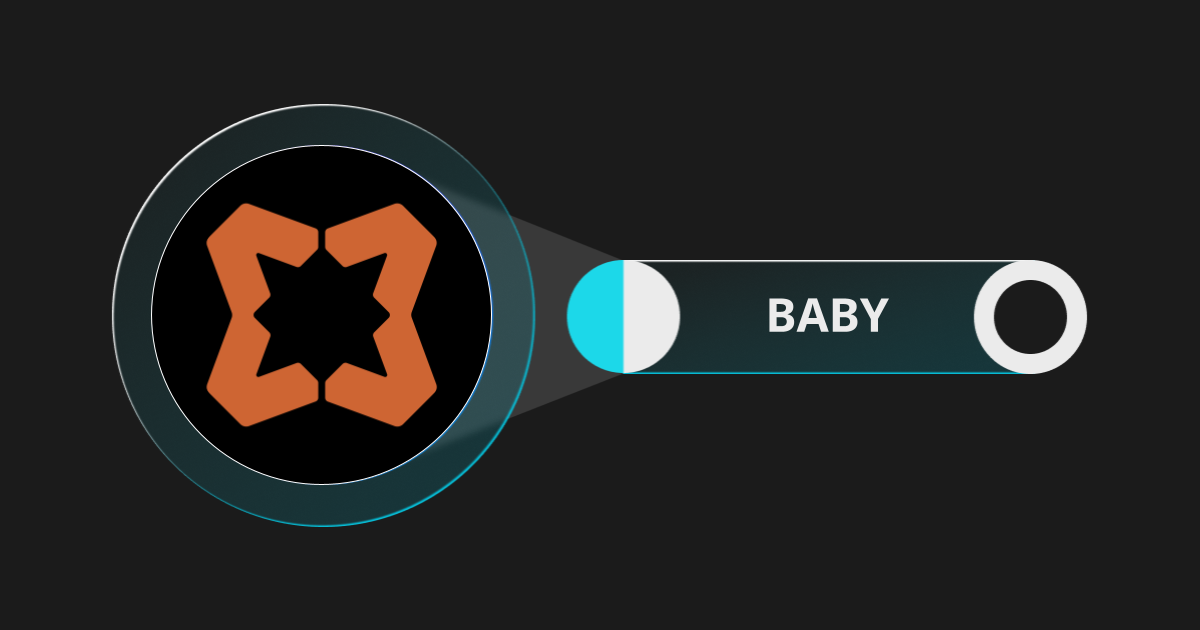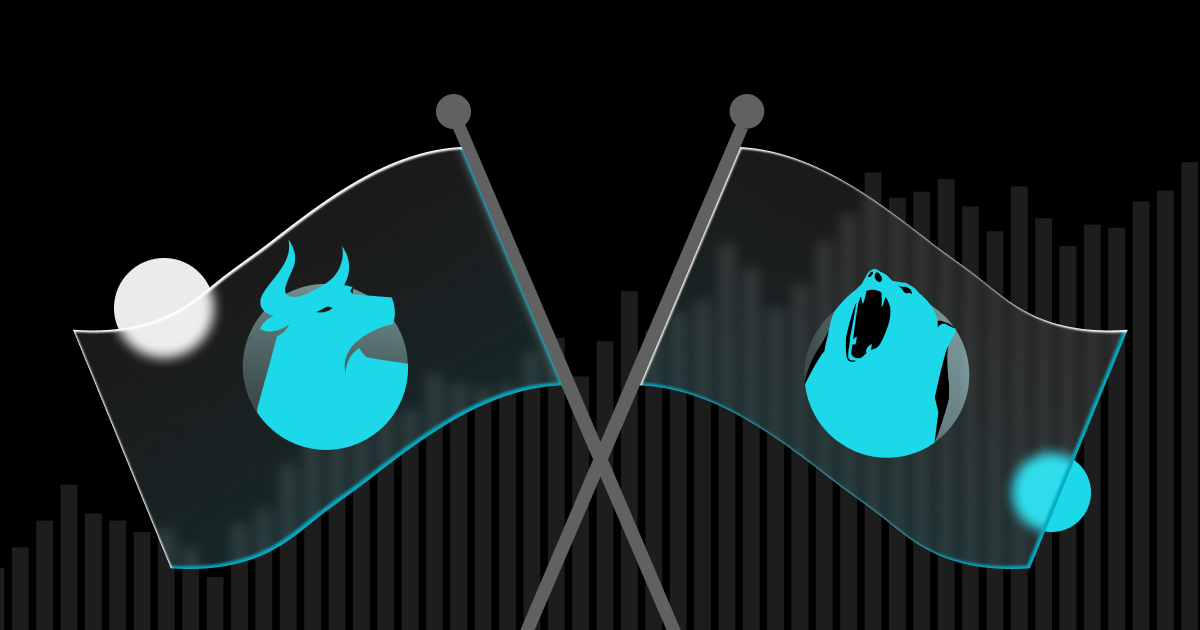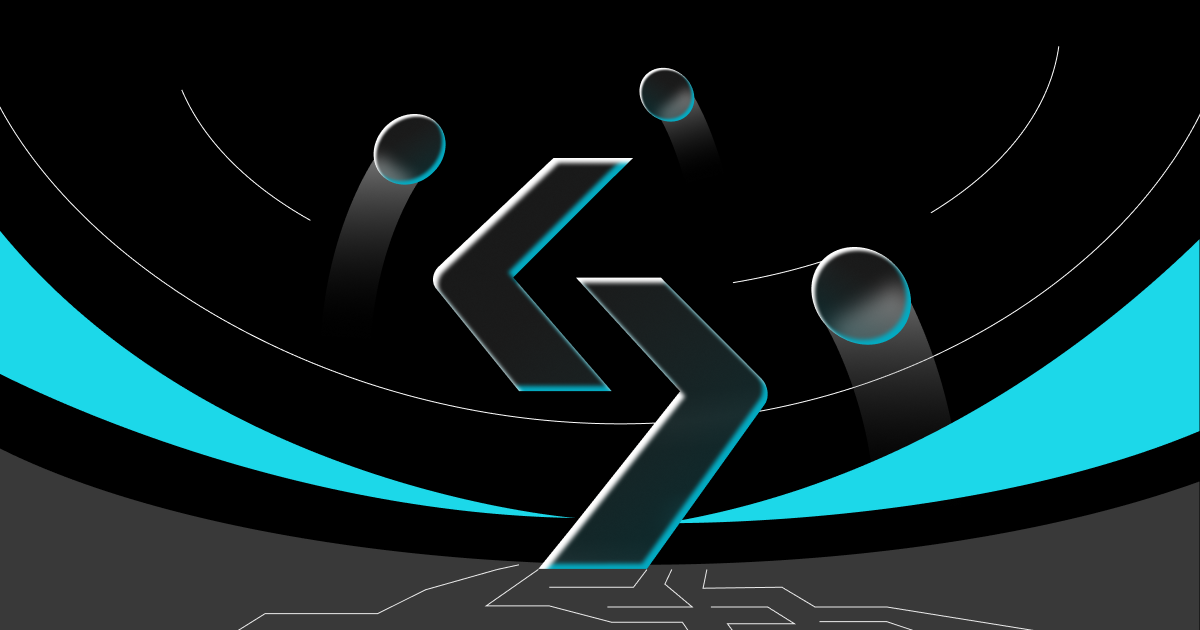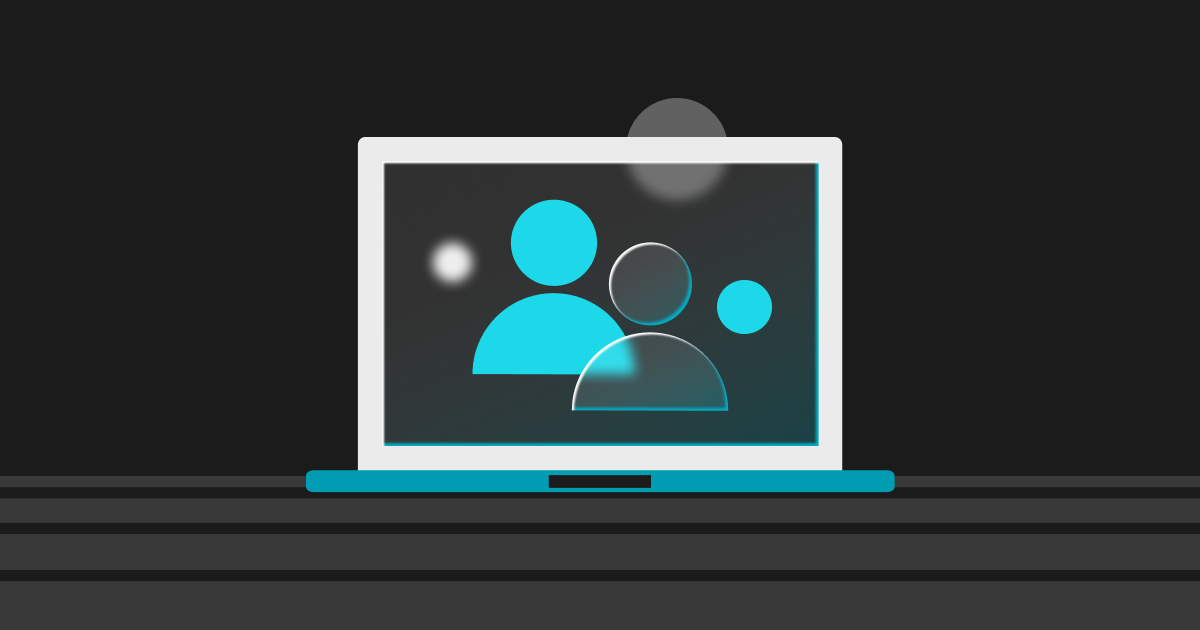
Guida per i nuovi utenti (2025): l'autenticazione a due fattori (2FA)
Garantire la sicurezza degli asset digitali è sempre stata una priorità assoluta nel panorama in rapida evoluzione del settore crypto. Bitget si impegna nel fornire strumenti affidabili e linee guida chiare agli utenti, al fine di proteggere efficacemente i loro account. Questa guida è stata pensata per i nuovi utenti. Fornisce istruzioni dettagliate su come implementare misure di sicurezza fondamentali, quali l'attivazione dell'autenticazione a due fattori (2FA) e altre impostazioni avanzate. Adottando queste pratiche, puoi utilizzare in tutta sicurezza il trading di criptovalute e mantenere i tuoi asset ben protetti.
Sicurezza dell’account
La sicurezza dell'account è essenziale per avere un'esperienza di trading sicura e proficua su Bitget. Utilizzando correttamente gli strumenti e le buone pratiche, proteggere il tuo account dalle potenziali minacce è semplice. Questa sezione illustrerà i passaggi più importanti per tutelare l'account, garantendoti un'esperienza di trading con la massima tranquillità. Senza nessuna impostazione di sicurezza aggiuntiva, il tuo account Bitget sarà identificato come un account con un basso livello di sicurezza (come mostrato di seguito). Inoltre, ti verrà ricordato di configurare le impostazioni di sicurezza principali.
Autenticazione a due fattori
Di seguito puoi visualizzare l'elenco con tutti i metodi di autenticazione a due fattori. L'autenticazione a due fattori, o 2FA, è un ulteriore livello di sicurezza che, oltre alla password, richiede di verificare la propria identità utilizzando un secondo metodo, come il codice mostrato su un'app o un SMS. Se hai creato un nuovo account Bitget utilizzando il tuo indirizzo e-mail, la verifica e-mail verrà attivata automaticamente (indicato dal punto blu). Allo stesso modo, se hai effettuato la registrazione utilizzando il tuo numero di telefono, sarà la verifica cellulare a essere attivata automaticamente. In questa guida illustreremo le impostazioni di sicurezza per un account registrato tramite e-mail.

Google Authenticator
Google Authenticator è un'applicazione per dispositivi mobili che genera codici a tempo limitato e una tantum, utilizzati per la 2FA. È una delle pratiche di sicurezza più comuni perché aggiunge un forte livello di protezione al tuo account, garantendo che solo tu possa accedervi anche se la password viene compromessa.
Sul sito web Bitget
1° passaggio: accedi alla pagina delle impostazioni di sicurezza su Bitget. Assicurati di aver già effettuato l'accesso all'account Bitget.
2° passaggio: clicca su [Configura] sotto il metodo Google Authenticator.

3° passaggio: se non hai ancora l'app Google Authenticator sul cellulare, scaricala utilizzando il QR code fornito da Bitget, dopodiché accedi al tuo account Google.

4° passaggio: se non hai mai utilizzato Google Authenticator, vedrai il pulsante [Aggiungi un codice] nella schermata iniziale dell'app subito dopo l'accesso. Tocca quel pulsante.
Altrimenti, tocca l'icona più nell'angolo in basso a destra dell'app e clicca su [Inserisci una chiave di configurazione] o [Scansiona un codice QR] per procedere.

5° passaggio: poiché stai utilizzando il sito web, sarà più veloce scansionare il QR code per associare il tuo account Bitget all'app Google Authenticator sul telefono. Se lo desideri, puoi anche copiare la chiave fornita sul sito e incollarla nell'app Google Authenticator.
Una volta completata l'associazione, vedrai l'opzione Bitget sull'app Google Authenticator, insieme alla data di associazione e all'indirizzo e-mail utilizzato per registrare il tuo account Bitget. Il punto blu contrassegnato qui sotto è l'indicatore del timer, che rappresenta il tempo rimanente prima che l'attuale password una tantum (OTP, One-Time Password) scada e ne venga generata una nuova.

6° passaggio: per proseguire, inserisci il codice a 6 cifre visualizzato nell'app Google Authenticator sul sito web Bitget. Per completare la configurazione, dovrai inserire il codice a 6 cifre inviato al tuo indirizzo e-mail. Clicca su [Invia], inserisci il codice e clicca su [Conferma]. Nota che il codice sarà valido solo per 10 minuti.

7° passaggio: hai finito! Ora puoi vedere che Google Authenticator è stato attivato!

Sull'app Bitget
1° passaggio: nell'app Bitget, tocca l'icona del menu a griglia in alto a sinistra. Dopodiché, tocca l'area del profilo come indicato di seguito.

2° passaggio: tocca [Sicurezza], quindi [Google Authenticator].
Se non hai ancora l'app Google Authenticator sul cellulare, scaricala utilizzando il QR code fornito da Bitget, dopodiché accedi al tuo account Google. Seleziona [Successivo] sull’app Bitget per proseguire.

3° passaggio: accedi all’app Google Authenticator e tocca il pulsante [Aggiungi un codice] nella schermata iniziale dell’app subito dopo l’accesso. In alternativa, tocca l’icona + nell’angolo in basso a destra e seleziona [Inserisci una chiave di configurazione] o [Scansiona un codice QR] per procedere. Dato che stai utilizzando il telefono, invece di passare da un'app all'altra potrebbe essere più veloce copiare la chiave e incollarla su Google Authenticator. Tuttavia, puoi anche scansionare il QR code fornito da Bitget per associare l'account Bitget a Google Authenticator.
Una volta completata l'associazione, copia il codice a 6 cifre da Google Authenticator, incollalo nell'app Bitget e tocca [Invia].

4° passaggio: al termine del processo di associazione, riceverai un codice di 6 cifre tramite e-mail. Copialo e incollalo nell'app Bitget, dopodiché clicca su [Conferma].
Verrai automaticamente reindirizzato alla schermata del tuo profilo. Ora vedrai che Google Authenticator è stato attivato!

Chiave d’accesso
Una chiave d'accesso è un metodo di autenticazione moderno e senza password, che utilizza chiavi crittografiche per accedere in modo sicuro al tuo account senza il bisogno delle password tradizionali. È importante perché migliora la sicurezza eliminando vulnerabilità come password deboli e phishing.
Sul sito web Bitget
1° passaggio: accedi alla pagina delle impostazioni di sicurezza su Bitget. Assicurati di aver già effettuato l'accesso all'account Bitget. Dopodiché, clicca su [Configura] sotto il metodo Chiave d'accesso.

2° passaggio: clicca su [Aggiungi].

Leggi l'esclusione di responsabilità e spunta la casella del contratto prima di cliccare su [Invia].

3° passaggio: scegli il metodo che desideri utilizzare come chiave d’accesso. In questo esempio, l'utente sceglierà [iPhone, iPad o dispositivo Android].

4° passaggio: utilizza il telefono o un altro dispositivo mobile per scansionare il QR code generato da Bitget e salvare una chiave d’accesso.

5° passaggio: quando scansioni il QR code con la fotocamera (ricorda che deve essere in modalità foto, perché non riconosce il QR code se in modalità ritratto, video o altre), vedrai un messaggio che dice [Salva una chiave d’accesso]. Cliccalo e accetta di attivare il FaceID per la chiave d'accesso. Invece di ricordare una password, il tuo Face ID funge come chiave. Sui telefoni Android, in genere il metodo della chiave d'accesso utilizza l'autenticazione biometrica, come il riconoscimento facciale o delle impronte digitali, o, in alternativa, il PIN sicuro del dispositivo.

Hai finito. La chiave d'accesso visualizzata ti permette di accedere in modo sicuro al tuo account Bitget senza affidarti a una password tradizionale. Con la chiave d'accesso associata al dispositivo (ad esempio, iPhone), potrai autenticarti rapidamente utilizzando la sicurezza biometrica del dispositivo, in questo caso il FaceID.

Sull'app Bitget
1° passaggio: nell'app Bitget, tocca l'icona del menu a griglia in alto a sinistra.
Dopodiché, tocca l'area del profilo come indicato di seguito.

2° passaggio: tocca [Sicurezza], quindi [Passkey].
Quindi, tocca [Aggiungi chiave d'accesso].
Leggi l'esclusione di responsabilità e spunta la casella del contratto prima di toccare [Conferma].

3° passaggio: per procedere, dovrai inserire il codice a 6 cifre inviato tramite e-mail e il codice dell'app Google Authenticator.
Se l'utente utilizza un iPhone, gli verrà richiesto di attivare il FaceID per la chiave d'accesso. Invece di ricordare una password, il tuo Face ID funge come chiave.
Sui telefoni Android, in genere il metodo della chiave d'accesso utilizza l'autenticazione biometrica, come il riconoscimento facciale o delle impronte digitali, o, in alternativa, il PIN sicuro del dispositivo.

4° passaggio: hai finito. La chiave d'accesso visualizzata ti permette di accedere in modo sicuro al tuo account Bitget senza affidarti a una password tradizionale. Con la chiave d'accesso associata al dispositivo (ad esempio, iPhone), potrai autenticarti rapidamente utilizzando la sicurezza biometrica del dispositivo, in questo caso il FaceID.

Numero di cellulare
La verifica cellulare è una misura di sicurezza che collega l'account al tuo numero di cellulare, consentendo la conferma dell'identità tramite SMS e garantendo una maggiore protezione per il recupero dell'account e l'approvazione delle transazioni.
Sul sito web Bitget
1° passaggio: accedi alla pagina delle impostazioni di sicurezza su Bitget. Assicurati di aver già effettuato l'accesso all'account Bitget.
Dopo aver completato la configurazione di Google Authenticator e della chiave d'accesso, il livello di sicurezza del tuo account diventerà Moderato.
2° passaggio: clicca su [Configura] sotto il metodo di Verifica cellulare.

3° passaggio: inserisci il codice del Paese, il numero di cellulare e clicca su [Invia] come indicato di seguito per ricevere un codice tramite SMS. Copia il codice inviato al cellulare e clicca su [Invia].

4° passaggio: dovrai inserire il codice a 6 cifre inviato tramite e-mail e il codice dell'app Google Authenticator.
Sull'app Bitget
1° passaggio: nell'app Bitget, tocca l'icona del menu a griglia in alto a sinistra.
Tocca l'area del profilo come indicato di seguito.

2° passaggio: dopo aver completato la configurazione di Google Authenticator e della chiave d'accesso, il livello di sicurezza del tuo account diventerà Moderato. Seleziona [Sicurezza], quindi [Numero di cellulare].
Inserisci il codice del Paese, il numero di cellulare e clicca su [Invia] come indicato di seguito per ricevere un codice tramite SMS. Copia il codice inviato al cellulare e clicca su [Invia].
Infine, dovrai inserire il codice a 6 cifre inviato tramite e-mail e il codice dell'app Google Authenticator.

Altri metodi 2FA
Dopo aver attivato la verifica tramite e-mail, Google Authenticator, chiave d’accesso e numero di cellulare, vedrai che il livello di sicurezza dell'account sarà diventato Elevato. Se utilizzi la sicurezza biometrica per la chiave d'accesso, vedrai attivato che anche quel metodo specifico.
Visualizzazione sul sito web Bitget:

Visualizzazione sull'app Bitget: